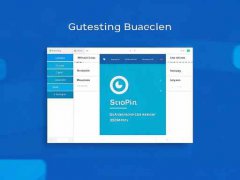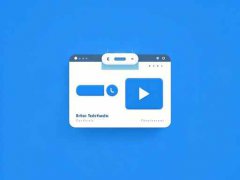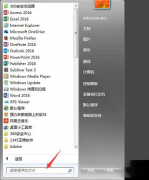安装新硬盘是提升电脑性能和扩展存储空间的一种常见方式。在这个过程中,有几个关键的注意事项可以帮助你确保新硬盘能够正常运行,并发挥最佳性能。

硬盘类型的选择非常重要。市场上如今有多种类型的硬盘,例如传统的机械硬盘(HDD)和固态硬盘(SSD)。SSD由于其更快的数据读取和写入速度,正在逐渐取代HDD,尤其是在需要高性能的应用场景中。选购时,需要考虑容量、价格、耐用性及品牌口碑等多个方面。建议选择知名品牌的产品,以便在质量和售后服务上更有保障。
在进行硬盘安装前,确保准备好所需的工具和设备。常见的工具包括螺丝刀、电缆以及静电放电(ESD)防护设备。静电对电脑组件的损坏风险不能忽视,因此在操作前,请确保做好防静电措施,避免静电对硬盘造成伤害。
安装新硬盘的过程中,应该注意接口的选择。SATA接口是目前最常用的硬盘接口,但也要检查你的主板是否支持最新的硬盘接口标准,比如M.2和NVMe接口,这些新技术能够提供更高的传输速度。
分区和格式化是确保新硬盘正常运行的另一个重要步骤。安装完成后,需要在操作系统中对新硬盘进行分区和格式化。这一过程可以使用Windows自带的磁盘管理工具,或第三方软件来完成。确保选择适当的文件系统格式(如NTFS或exFAT),以便根据自己的需求进行存储。
操作系统的安装和驱动程序的更新也是不容忽视的环节。安装好硬盘后,重新安装操作系统时,记得选择正确的硬盘作为安装目标。确保安装最新的驱动程序,以便新硬盘能够在系统中获得最佳性能。
定期进行性能监测也是维护新硬盘健康的重要环节。使用一些监测工具可以帮助你监控硬盘的健康状况和性能,比如温度、读写速度和使用时间等。这类工具可以提前发现潜在问题,避免数据丢失。
养成定期备份数据的良好习惯。这不仅能够为系统崩溃或硬盘故障提供保障,也是确保数据安全的有效措施。
常见问题解答(FAQ):
1. 如何选择适合我的电脑的新硬盘?
答:根据你的需求选择SSD或HDD,考虑容量、速度和预算。
2. 安装硬盘需要哪些工具?
答:一般需要螺丝刀、电缆以及静电防护设备。
3. 如何在Windows中格式化新硬盘?
答:在‘磁盘管理’工具中右键点击新硬盘,选择格式化,按照提示完成操作。
4. 新硬盘安装后操作系统会识别吗?
答:正常情况下,安装完成后操作系统会识别新硬盘,但可能需要额外的驱动程序支持。
5. 定期监测硬盘性能要用哪些工具?
答:可以使用第三方软件如CrystalDiskInfo或HD Tune进行硬盘健康监测。